إن تشغيل أي منصة تشغيل على الإنترنت ليس معصومًا تمامًا عن الخطأ. في مناسبات معينة ، تظهر هذه عادةً نوعًا من عدم التوافق أو عطلًا ، إما بسبب نفس النظام الأساسي أو بسبب بعض جوانب جهاز الكمبيوتر الخاص بنا. هذا هو الحال في Dropbox ، والذي في بعض الحالات لا يسمح بالمزامنة وفقًا لذلك. لحسن الحظ ، هذا له حل وسنشرح لك قريبًا.
ما هو السبب الرئيسي لعدم فتح Dropbox أو المزامنة؟
الحقيقة هي أنه ليس كل المستخدمين يقدمون نفس أسباب المزامنة. لذلك ، من المحتمل أن تكون مشكلتك الحالية مختلفة عن محاولة مستخدم آخر مزامنة حساب Dropbox الخاص به مع ملفات . يرجى ملاحظة أنه إذا لم تتمكن من تحقيق هذه المزامنة ، فسيكون من المستحيل استعادة الملفات والمجلدات المحذوفة من Dropbox .
الآن ، فيما يتعلق بالمشكلات أو الأسباب الرئيسية التي يمكننا ذكرها ، الأكثر شيوعًا هي تلك التي سنناقشها أدناه:

- مشاكل الاتصال بالشبكة
يبدو الأمر سخيفًا ، لكنه شيء عادة ما يمر دون أن يلاحظه أحد في كثير من الحالات. من المحتمل أن جهاز الكمبيوتر أو الجهاز الخاص بك لا يتلقى اتصالاً بالإنترنت أو أن هناك خطأ ما زال مستمراً عند محاولة الاتصال بالشبكة. على الهواتف المحمولة ، فقط تحقق من أن سرعة الإنترنت كافية أو قم بالتبديل إلى بيانات الهاتف المحمول .
إذا كنت من جهاز كمبيوتر يعمل بنظام Windows ، فيجب عليك الضغط على مفاتيح Windows + I ثم فتح تكوين النظام والبحث عن خيار إصلاح مشاكل الشبكة.
إذا كنت من نظام التشغيل Windows 10 ، فما عليك سوى كتابة بحث تكوين استكشاف أخطاء شبكة Windows وإصلاحها والنقر فوق أي من الخيارات المعروضة هناك. عليك فقط اختيار الخيارات التي يوفرها لك المعالج واتباع الخطوات.
- الملف الذي تحاول تحميله أو استخدامه قيد الاستخدام
سوف يتسبب Dropbox وكل نظام أساسي آخر في حدوث خطأ طالما أن الملف الذي تحاول استخدامه مفتوحًا على جهاز آخر. على الرغم من أنه من غير المحتمل ، إلا أنه يحدث عادةً ، خاصةً عند المستخدمين الذين يشاركون نفس الحساب.
ماذا تفعل عندما يستغرق Dropbox وقتًا طويلاً للمزامنة؟
أكثر ما يوصى به هو أن تختار تغيير الاتصال. إذا كنت تستخدم هاتفًا محمولاً ، فقم بتعطيل اتصال Wi-Fi واختر المزامنة مع بيانات الجوال . من الممكن ، اعتمادًا على تكوين التطبيق وهاتفك ، أن هذا لم يتم القيام به ، نظرًا لكونه نظامًا أساسيًا عبر الإنترنت ، يتجنب نفس التطبيق تحميل الملفات وعمل النسخ الاحتياطية وغيرها مع بيانات الهاتف المحمول.
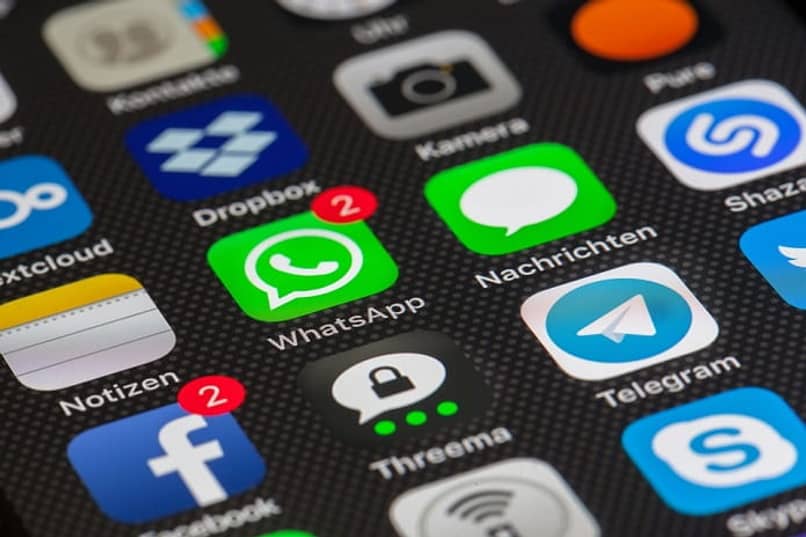
لذلك ، في حالة حدوث ذلك لك ، يمكنك التحقق من إعدادات الاتصال أو الوصول إلى الإنترنت للتطبيق الخاص بك وتغيير الإعدادات إذا لزم الأمر. بعد القيام بذلك ، يمكنك تسجيل الدخول إلى حساب Dropbox الخاص بك والمزامنة وقتما تشاء.
كيف يمكنك الإصلاح وإجراء المزامنة الذكية على Dropbox؟
الآن بعد أن عرفت ما هي المشاكل المحتملة ، حان الوقت لشرح كيفية إصلاح فشل المزامنة مع حساب Dropbox الخاص بك . من بين الحلول الأكثر عملية ما يلي:
في Dropbox على جهاز الكمبيوتر الذي يعمل بنظام Windows أو Mac
تحقق أولاً من أن اتصالك بالإنترنت نشط ويتلقى البيانات. الشيء الثاني هو التحقق من عدم استخدام حسابك من قبل أي شخص آخر غيرك. التالي هو القيام بإعادة تعيين المزامنة . بشكل عام ، تتم إعادة التشغيل المذكورة عادةً من نفس البرنامج الذي تقوم بتنزيله لجهاز الكمبيوتر الخاص بك.

عليك فقط الانتقال إلى الرمز الموجود في علبة النظام والنقر على الصورة الموجودة لديك كملف تعريفك . الآن ، يجب عليك إيقاف المزامنة مؤقتًا وبعد فترة ، قم بتنفيذ نفس العملية ، ولكن مع اختلاف أنك ستستأنف المزامنة. يمكنك التحقق من أن كل شيء يعمل بشكل جيد عن طريق تسجيل الدخول مرة أخرى ثم محاولة الحصول على المزيد من مساحة تخزين Dropbox.
من تطبيق Dropbox على هاتف Android أو iOS
من التطبيق هناك العديد من الأشياء التي يمكنك القيام بها. أحدها هو مسح ذاكرة التخزين المؤقت والبيانات المخزنة للتطبيق وتسجيل الدخول مرة أخرى. من خلال القيام بذلك ، ستحذف جميع المعلومات التي قدمتها للتطبيق. أي التكوين والتغييرات وتعديلات التكوين والتخصيص وما إلى ذلك.
لماذا لم يعمل الحل ولا يزال Dropbox لا يتزامن مع جهاز الكمبيوتر أو الهاتف المحمول؟
من المحتمل أن الحلول التي قدمناها لك لم تكن ذات فائدة كبيرة لك لسبب بسيط هو أنها بالفعل مشكلة في النظام الأساسي. بغض النظر عن عدد الحلول التي تنفذها لمحاولة حل المشكلة ، إذا كان خطأ في التطبيق أو النظام الأساسي ، فلا يوجد خيار آخر سوى انتظارهم لإصلاح المشكلة بأنفسهم.